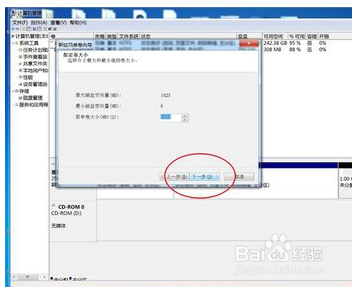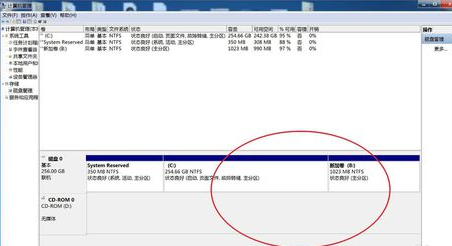1、找到电脑桌面上计算机,然后右键它管理。点击磁盘管理,然后在C盘上右键选压缩卷功能。

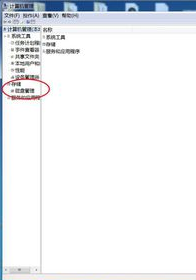

2、待它自动计算出有多少可以压缩的空间,然后在图二红圈这里输入压缩的数值,例如你想要建立一个盘为1g的则输入1024,2g就乘以1024得到的值输入即可。如果全部空间要建立一个分区的,则直接盼内溲铫点击压缩。要分为多个区则用这个数值,除以你想要的分区数,然后得到的值输入即可。


3、点击压缩后得到一个未分配的,右键这个未分配新建简单卷。然后点击下一步,继续点击下一步。
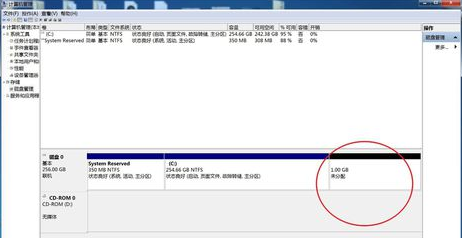

4、然后点击下一步,继续点击下一步。击下一步完成,此刻就会看到新建了一个磁盘B了。完成了C盘的分区过程。其他的分区类似,可以再次压缩B盘,分区为其他的盘。